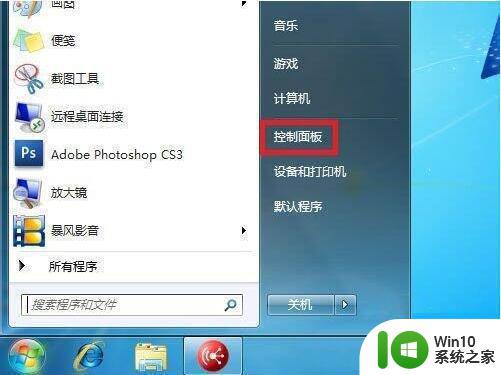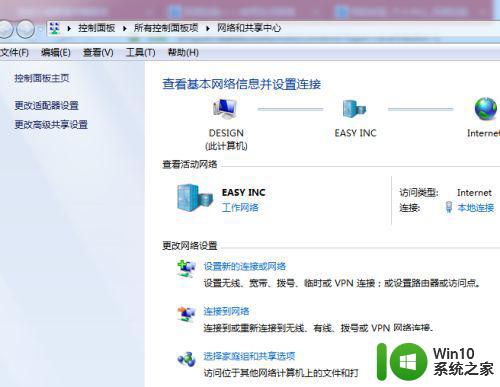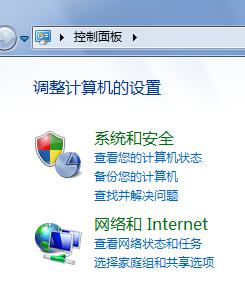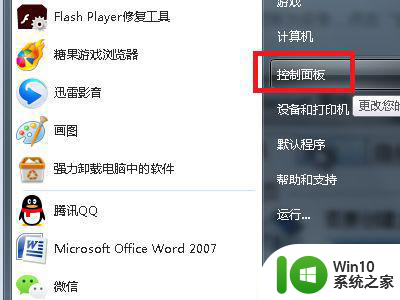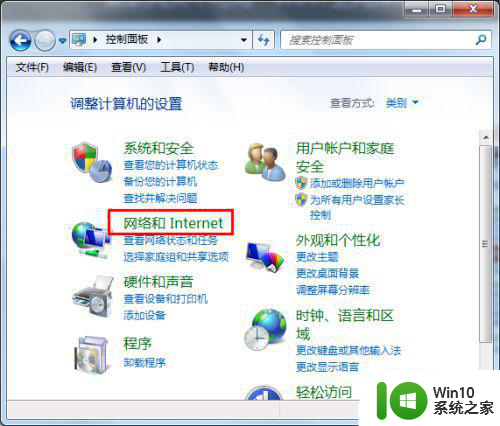win7网络发现如何启用 如何打开win7的网络发现
更新时间:2023-03-11 12:44:16作者:xiaoliu
在win7系统中,如果我们要查看网络上的计算机或者自己的计算机能被网络上的其他计算机查看到的话,就需要开启网络发现功能才可以,可是很多win7纯净版64位系统用户不知道要如何打开网络发现,针对这个问题,接下来将给大家讲解一下win7网络发现的详细启用方法吧。
具体步骤如下:
1、在win7桌面中点击“开始菜单”图标,随后选择“控制面板”进入。
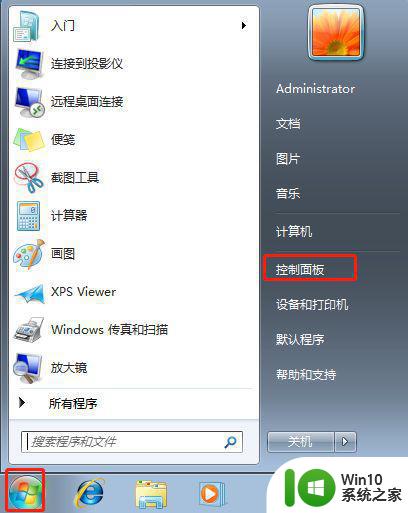
2、在打开的控制面板界面中将查看方式改为“类别”,随后选择“网络和Internet”进入。
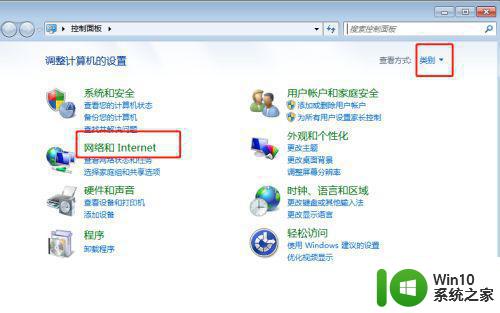
3、继续在以下界面中点击“网络和共享中心”。
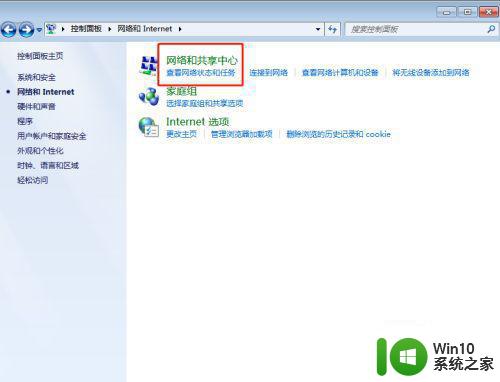
4、在出现的网络和共享中心界面中找到并点击“更多高级共享设置”,如下图所示。
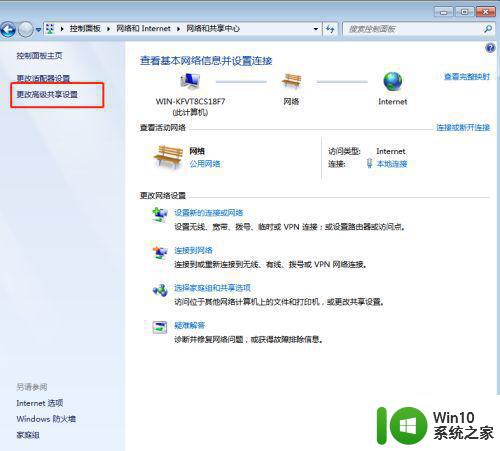
5、此时勾选“启用网络发现”前面的按钮,最后点击“保存修改”。这时候我们就成功开启网络发现功能,接下来就可以进行共享文件等操作了。
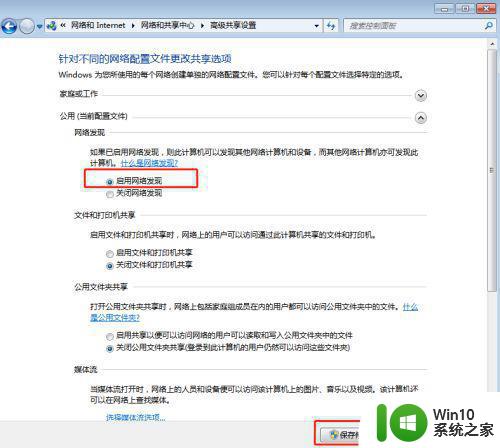
通过上面的方法win7系统就可以启用网络发现了,只要按照上面的方法就可以成功开启了,有一样需求的用户们可以参考上面的方法来进行操作。